联想电脑风扇噪音大怎么解决?需要更换吗?
12
2025-04-03
当您面对一台开启后只有风扇运作而屏幕黑屏的电脑时,可能感到非常困惑和焦虑。这种情况可能由多种原因造成,从简单的连接问题到复杂的硬件故障都有可能。但不用担心,通过本文的介绍,您将能够逐一排查并尝试解决问题。我们将从最基础的检查开始,一步步深入,直至找到问题的根源,并提供相应的解决方案。
1.1确认电源连接
您需要检查电脑是否正确连接到电源插座,并且电源线没有损坏。同时确认电脑的电源适配器或电源按钮是否正常。有时候,电脑可能因为电源问题导致无法正常启动。
1.2检查显示器连接
如果确认电脑的电源没问题,接下来请检查显示器与电脑的连接线是否牢固。如果是独立显示器,请尝试更换一根新的连接线或使用另一个端口。同时,确保显示器本身已打开并设置为正确的输入信号源。
1.3基本的硬件检查
接下来,可以尝试简单地拔插一下内存条和显卡(如果有的话),确保它们牢固地安装在主板上。有时候由于接触不良造成的硬件问题,重新安装硬件可以解决。

2.1内存问题
内存条故障或者不兼容也会导致电脑黑屏。如果刚刚尝试过拔插内存条,但问题依旧,可以尝试用替换法,即用另一条确认无问题的内存条替换当前的内存条,看是否能正常启动。
2.2显卡问题
对于独立显卡,除了确认连接,还可能因为显卡故障或者与主板不兼容导致问题。尝试将显卡重新安装或者更换到主板上的其他插槽,甚至可以使用集成显卡看是否能够正常显示。
2.3主板和CPU故障
主板和CPU的问题较为复杂,可能需要专业的维修人员检查。如果以上方法都无法解决问题,这可能是最后的检查点。在某些情况下,主板或者CPU的过热保护也可能导致电脑自动关闭显示,这需要检查散热系统是否工作正常。
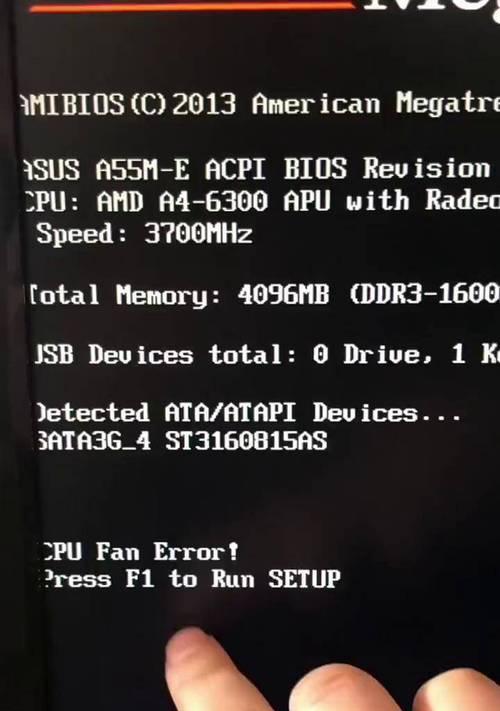
3.1系统引导问题
如果硬件检测没有问题,可能需要检查BIOS设置。错误的引导设备设置或者启动项顺序可能会导致电脑无法正常显示操作系统界面。
3.2更新BIOS
有时候,过时的BIOS版本可能会引起启动问题。您可以通过主板制造商的网站下载最新的BIOS固件,并按照官方指导更新。
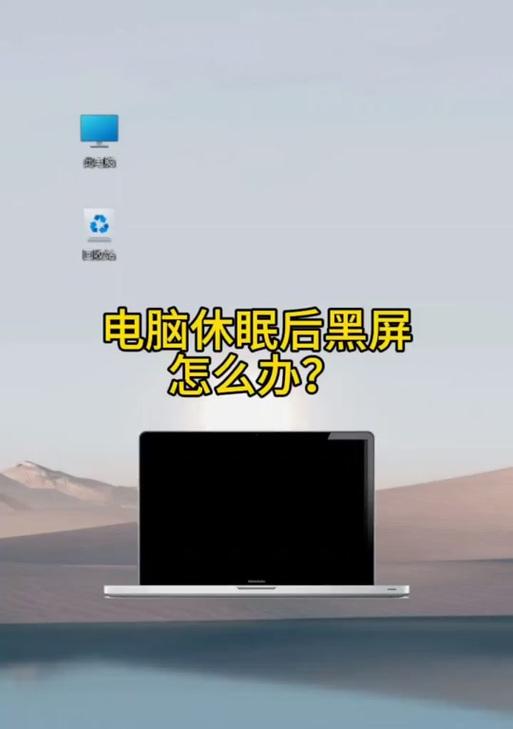
4.1硬盘故障
如果硬盘存在问题,电脑可能无法加载操作系统,从而导致黑屏。检查硬盘连接,并尝试替换或格式化硬盘看是否能解决问题。
4.2显示设置问题
有时可能是操作系统内的显示设置不正确。如果能够访问安全模式或其他启动选项,您可以尝试重置显示设置。
4.3系统文件损坏
系统文件损坏或者缺失可能导致黑屏。您可以尝试使用系统修复工具,如Windows的系统修复盘或者启动修复选项,来修复损坏的系统文件。
电脑风扇转但屏幕黑屏是一个常见但又复杂的故障现象,通过以上各步骤的排查,相信您已经能够定位问题并尝试修复。无论是硬件故障还是软件问题,耐心和细致的检查是解决问题的关键。如果自行处理后问题仍未解决,建议联系专业技术支持人员进行进一步的检测和维修。毕竟,电脑是精密设备,过度自行拆解和维修可能会导致更严重的问题。希望本文能帮助您解决电脑黑屏的烦恼,让您的电脑重回正轨。
版权声明:本文内容由互联网用户自发贡献,该文观点仅代表作者本人。本站仅提供信息存储空间服务,不拥有所有权,不承担相关法律责任。如发现本站有涉嫌抄袭侵权/违法违规的内容, 请发送邮件至 3561739510@qq.com 举报,一经查实,本站将立刻删除。